
iPhone が突然しばらく音が出なくなったのはなぜだろうと考えたことはありませんか? iPhone が Wi-Fi ネットワークに接続しているのにインターネットに接続していないと、かなり奇妙に感じるでしょう。iPhone の Wi-Fi 設定画面を確認すると、「接続されていますがインターネットに接続されていません」または「インターネットに接続されていません」というエラー メッセージが表示されます。この問題を修正して、iPhone でインターネット接続を機能させる簡単な方法があります。
基本的なチェック
システム設定をいじらずにこの問題を解決するために実行できる予備的なトラブルシューティング手順があります。マインドマップで示すと次のようになります。
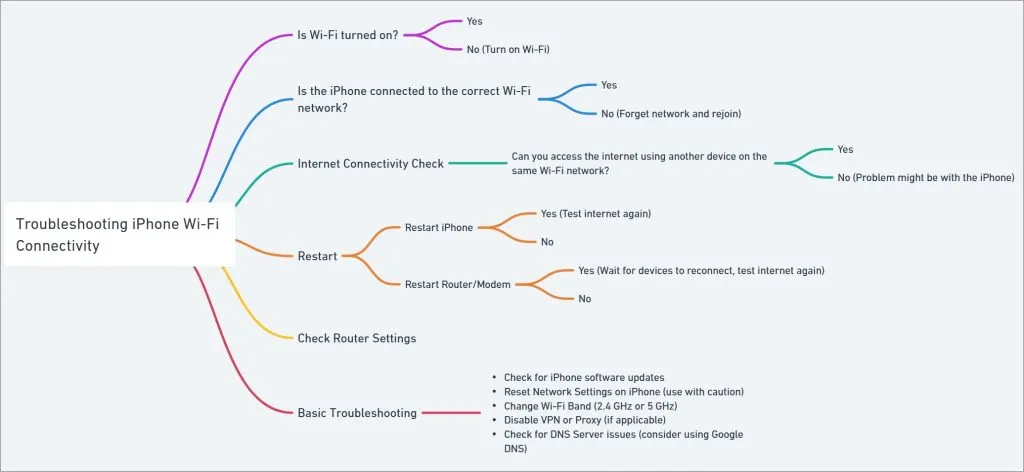
- iPhone を再起動します。デバイスの電源をオフにしてからオンにするとなぜ機能するのかを知ると驚かれるでしょう。
- 機内モードを有効または無効にして、作業を開始します。
- ルータとモデムの電源を入れ直します。ルータとモデムの電源をオフにし、30 秒待ってから両方の電源をオンにします。
- iOS をアップデートします。
- iPhone で、Wi-Fi ネットワークを削除して再接続します。これを行う前に、パスワードがあることを確認してください。
- 複数のReddit ユーザーは、 VPN ネットワークをリセットするか、VPN ネットワークをオフにしてからオンにすると、Wi-Fi 接続は修復されるものの、iPhone でのインターネットの問題は修復されないことを発見しました。プロキシについても同様です。
1. ルーターがインターネットに接続されているか確認する
ガイドの残りの部分に進む前に、調べることができるルーター関連の問題がいくつかあります。
- ルーターがインターネットに接続されている場合、Wi-Fi ネットワークに接続されている他のデバイスはインターネットにアクセスできます。それができない場合は、インターネット接続に問題がある可能性があるため、ISP に連絡する必要があります。
- ルーターとモデムの LED ライトを確認します。通常、赤またはオレンジ色の LED ライトはインターネットに接続されていないことを示します。
- LAN ケーブルが緩んでいたり損傷していないか確認してください。
- 月間制限に達した、メンテナンスなどのために、ISP がインターネットを無効にしている可能性があります。
- 学校やオフィスで働いていますか? 管理者が特定のストリーミング サイトやソーシャル メディア サイトをブロックしている可能性があります。VPN の使用をお勧めします。ただし、まずは無料の VPN を試して確認してください。
2. キャプティブポータル
自宅の Wi-Fi ネットワークに接続しようとしている場合は、この手順をスキップしてください。オフィス、空港、ホテル、公共の場所では、キャプティブ ポータルと呼ばれる特別なポータルが表示される場合があります。このような Wi-Fi ネットワークに接続すると、インターネット接続を使用するためにサインアップするためのメール ID または電話番号を入力するサインイン ページが表示されます。確認するには、キャプティブ ポータルを切断して再接続します。ログインの詳細を入力してタスクを完了します。
時々、これらのキャプティブ ポータルは、インターネットを使用する前に、広告を見たり、タスク (アンケートなど) を完了したりするように要求します。基本的に、無料 Wi-Fi サービスを提供する前に、ユーザーのデータが記録されます。これが、キャプティブ ポータルという名前です。
パブリック ネットワークへの接続には、独自のリスクが伴います。デバイス、ひいては自分自身が、データ盗難、プライバシーおよびセキュリティ リスクなどにさらされることになります。VPN または少なくとも Apple iCloud プライベート リレーに加えて、安全を保つためのヒントをいくつか実行してください。
3. ネットワークとワイヤレスの位置情報サービスを有効にする
個々のアプリやサービスに対して GPS または位置情報サービスを制御することができます。その 1 つが Wi-Fi ネットワークです。有効になっているかどうかを確認します。有効になっていない場合は、無効にしてから再度有効にしてトラブルシューティングします。
- iPhone で設定アプリを開き、 「プライバシーとセキュリティ」に移動して、「位置情報サービス」を選択します。
- システム サービスを選択し、ネットワークとワイヤレスオプションを有効にします。すでに有効になっている場合は、一度無効にしてから再度有効にします。
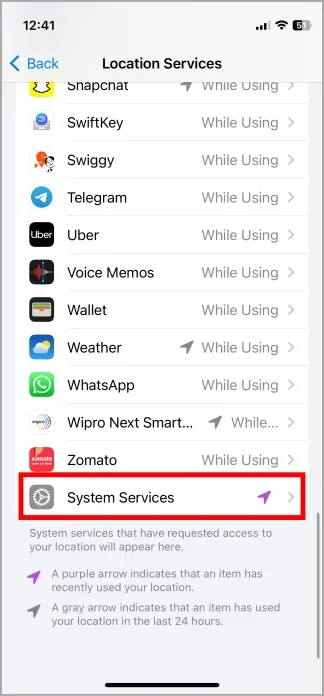
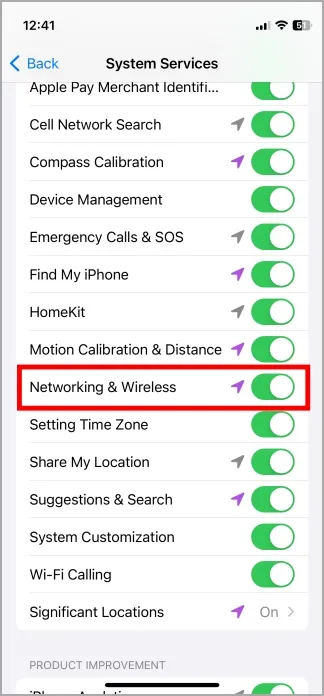
4. Wi-Fiアシストを無効にする
Wi-Fi アシストは、 Wi-Fi 接続が不安定な場合にiPhone でモバイル データを使用するように強制します。たとえば、iPhone で Wi-Fi の「接続されていますが、インターネットに接続されていません」というエラーが発生して Web ページが読み込まれない場合などです。iPhone で Wi-Fi ネットワークを使用するようにしたいので、通常はデフォルトで有効になっている Wi-Fi を無効にしてみましょう。
設定アプリを開き、「モバイル」または「携帯電話」に移動します。次に、画面の一番下までスクロールして、「Wi-Fi アシスト」を無効にします。
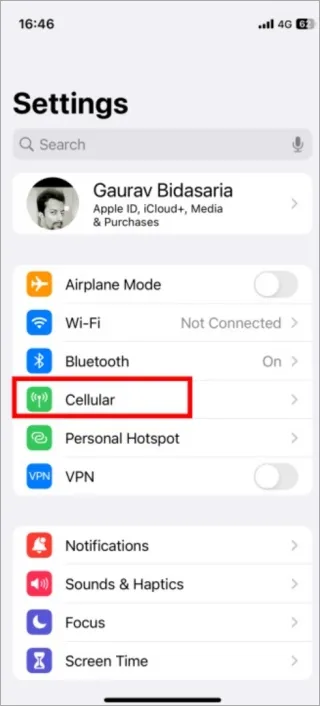
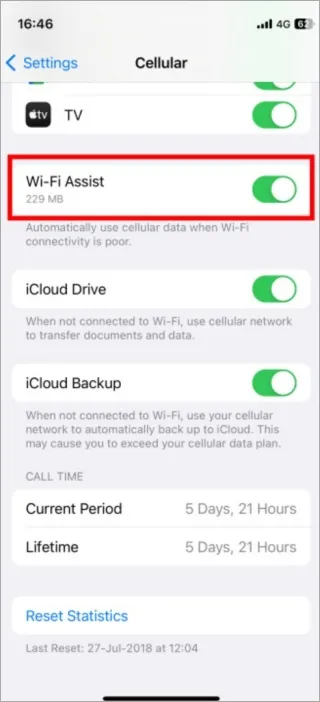
5. 別のWi-Fi周波数帯域に切り替える
iPhone が Wi-Fi に接続されていてもインターネットに接続できない場合は、現在いる場所の 5GHz ネットワークが貧弱なことが原因である可能性があります。また、ネットワーク エラーが発生している可能性もあります。いずれにしても、2.4GHz 周波数帯に切り替えてインターネットを閲覧することができます。
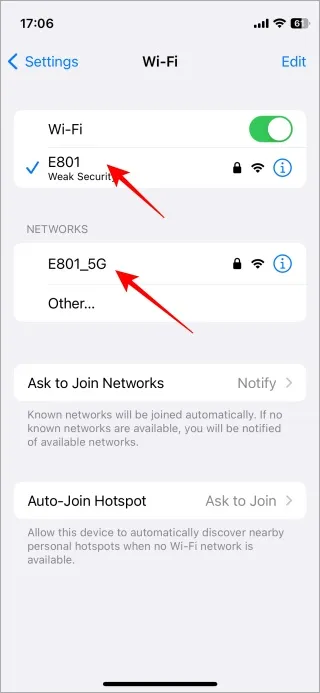
2.4GHz および 5GHz Wi-Fi ネットワークは、[設定] > [Wi-Fi]の下にあります。タップしてパスワードを入力し、接続します。
6. プライベートアドレスを無効にする
もう 1 つのトリックは、 iPhone を接続するすべての Wi-Fi ネットワークにMAC アドレスと呼ばれるプライベート アドレスを使用することです。Apple は MAC (メディア アクセス コントロール) アドレスを使用して、オペレーターや監視者がユーザーのすべての操作にアクセスできないようにしています。これは良いことですが、不当な結果を招く可能性があります。無効にして、後で Wi-Fi が再び機能したときに再度有効にしてみてください。
- 設定アプリを開き、Wi-Fiに移動します。Wi -Fiネットワーク名の横にある(i)ボタンをタップします。
- ここでプライベート Wi-Fi アドレスを無効にします。その後のポップアップで、[再参加]をタップします。
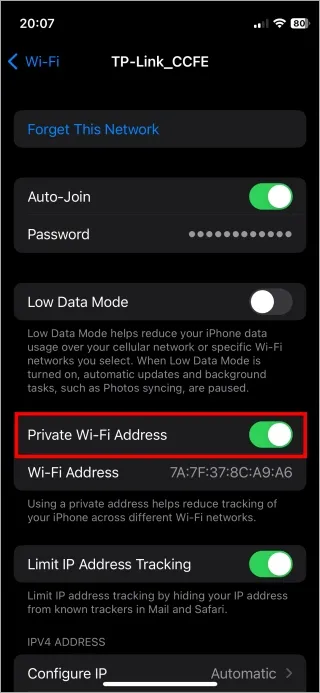
7. DHCPリースの更新
iPhone が接続している Wi-Fi ネットワークが、そのエリア内の他のデバイスとネットワーク競合を起こしている場合、「接続されていますが、インターネットに接続できません」というエラーが発生する可能性があります。この問題を解決するには、DHCP ライセンスを更新してください。
- 設定アプリを開き、 Wi-Fiに移動して、 Wi-Fi ネットワーク名の横にある(i) アイコンをタップします。
- 画面を少しスクロールすると、IP アドレス セクションの下にDHCPタブが表示されます。下のリースの更新をタップし、画面の指示に従います。
8. Google DNSサーバーを入力する
代わりに Google 発行の DNS を試してください。
- 設定アプリ > Wi-Fiを開き、(i)アイコンをもう一度タップします。
- 「DNS の設定」をタップします。次の画面で「手動」をタップし、以下の値を入力します。
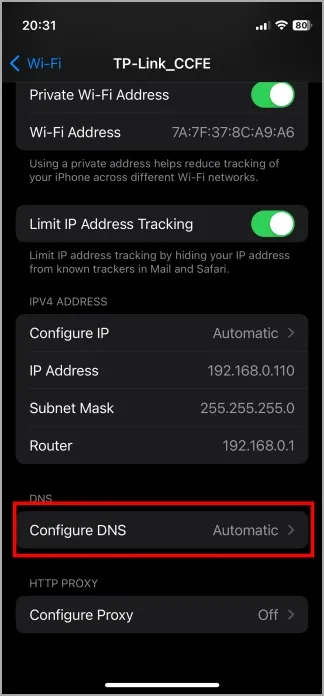
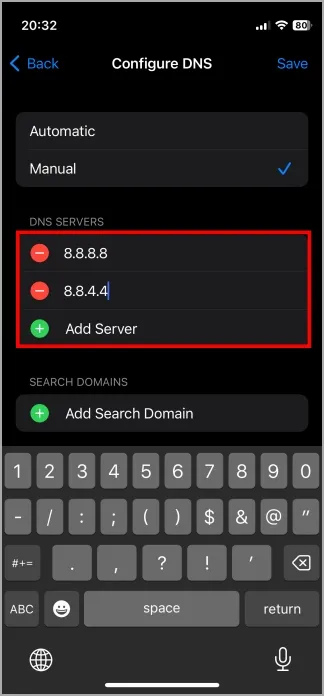
8.8.8.8
8.8.4.4
最後に、上のスクリーンショットに示すように、表示されるサーバーが 2 つだけであることを確認します。他のサーバーを削除するには、赤いマイナス アイコンをタップします。
9. ネットワーク設定をリセットする
ネットワーク設定をリセットするのは簡単ですが、まずリセットすると何が起こるかを理解しておく必要があります。
- 設定アプリを開き、「一般」>「iPhoneを転送またはリセット」に移動します。
- 「リセット」をタップし、下からスライドして開くメニューから「ネットワーク設定のリセット」を選択します。
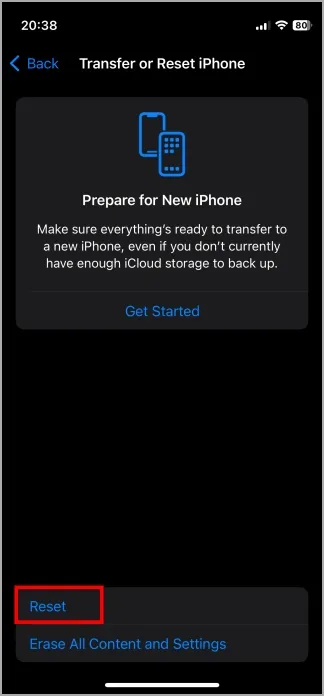
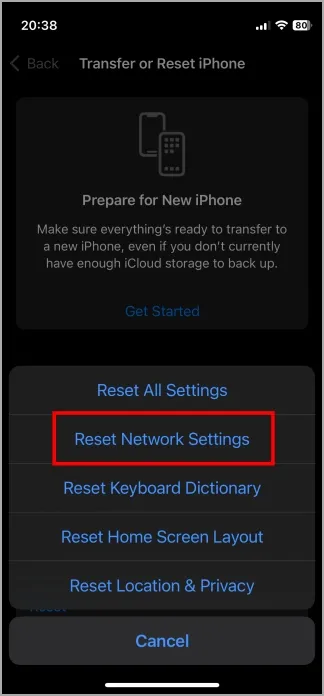
iPhoneでインターネットを利用する
重要なタスクを完了するためにモバイル データに切り替えることはできますが、Wi-Fi の固定は重要です。Wi-Fi ネットワーク上のデバイスに優先順位を付けて、仕事用のコンピューターなどの重要なデバイスに、子供のゲーム用ラップトップよりも高い優先順位と帯域幅を割り当てることができることをご存知ですか?





コメントを残す